#列出docker安装过的相关包:
sudo yum list installed | grep docker
#删除相关安装包
sudo yum -y remove docker-ce.x86_64
sudo yum -y remove docker-ce-selinux.noarch
#删除相关的镜像与容器
sudo rm -rf /var/lib/docker
sudo yum remove docker docker-common docker-selinux docker-engine
#手动安装io:
yum install -y https://mirrors.aliyun.com/docker-ce/linux/centos/7/x86_64/edge/Packages/containerd.io-1.2.6-3.3.el7.x86_64.rpm
#安装docker
yum install -y docker-ce
查看docker版本
docker version或者docker -v
docker启动与停止
systemctl命令是系统服务管理器指令
开机自动启动docker:
systemctl enable docker
启动docker:
systemctl start docker
5.docker更新下载源为国内
改为国内镜像源
将docker修改为国内镜像源
方法一:
编辑下面文件:
vim /etc/docker/daemon.json
此处使用的是中国科技大学的docker镜像源
{
"registry-mirrors" : ["https://docker.mirrors.ustc.edu.cn"]
}
或者
方法二:
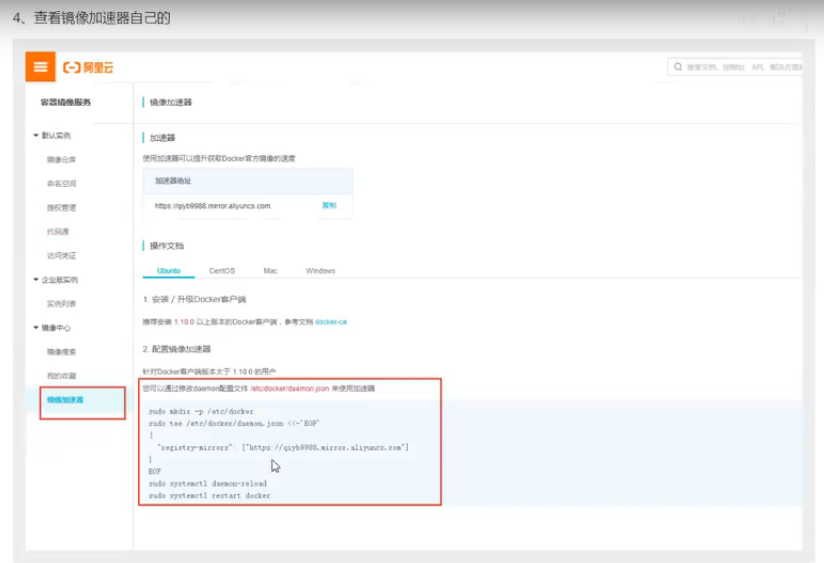
sudo mkdir -p /etc/docker
sudo tee /etc/docker/daemon.json <<-'EOF'
{
"registry-mirrors": [
"https://qiyb9988.mirrors.aliyuncs.com",
"https://yvs10fg4.mirror.aliyuncs.com",
"https://1nj0zren.mirror.aliyuncs.com",
"https://docker.mirrors.ustc.edu.cn",
"http://f1361db2.m.daocloud.io",
"https://registry.docker-cn.com"
]
,"graph":"/data/docker" #如果不改镜像的位置,删除这一行
}
EOF
sudo systemctl daemon-reload
sodu systemctl restart docker
停止docker:
systemctl stop docker
重启docker:
systemctl restart docker
查看docker状态:
systemctl status docker
查看docker概要信息:
docker info
查看docker帮助文档
docker --help
跑一个hello worddocker run hello-world




















